能保持原分辨率插入到Outlook邮件中,支持PNG、JPEG、BMP、GIF等图片格式。此前你在Outlook邮件信息中插入一张图片,就会自动将图片转换为96ppi分辨率以减少邮件体积。Outlook特性调整:允许发送......
mac outlook怎么添加账户?通过outlook自动添加的邮箱账户
某些第三方电子邮件提供商,例如 Gmail、Yahoo 和 iCloud 要求更改其网站上的部分设置才能将这些帐户添加到 Outlook。
注意:AOL 最近对服务器设置进行更改之后,需要更新其帐户设置的 AOL 和 Verizon 客户应参阅在 Outlook for Mac 中更新电子邮件设置一节。 检查加密设置时,请确保设置为 SSL、SSL/TLS 或自动,而不仅仅设置为 TLS。mac outlook怎么添加账户快速添加新帐户
大多数电子邮件帐户(包括 Microsoft 365、Exchange Server 帐户、Outlook.com、Hotmail.com、Live.com 和 Google 帐户)可通过快速步骤设置。 1. 选择Outlook >首选项>帐户。 2.单击加号 (+) > 新帐户。 3.键入电子邮件地址,然后单击“继续”。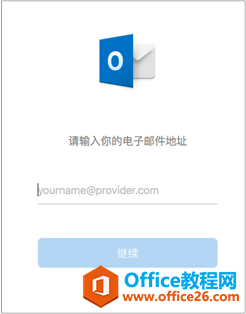 4.输入 outlook.com 帐户的密码,然后单击“添加帐户”。 (根据要添加的帐户,屏幕可能与此有所不同。)
4.输入 outlook.com 帐户的密码,然后单击“添加帐户”。 (根据要添加的帐户,屏幕可能与此有所不同。)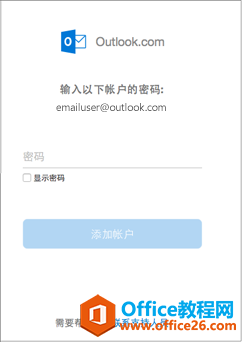 5.在添加 Yahoo 或其他 IMAP 或 POP 帐户时,可能会转到这些站点并要求允许 Outlook 访问你的邮件、联系人和日历。 单击“允许”以继续操作。6.如果要添加 Gmail,你会在 Outlook 中收到有关登录 Google 帐户的提示。 这适用于使用内部版本 16.15.18070902 以及更高版本的用户。
5.在添加 Yahoo 或其他 IMAP 或 POP 帐户时,可能会转到这些站点并要求允许 Outlook 访问你的邮件、联系人和日历。 单击“允许”以继续操作。6.如果要添加 Gmail,你会在 Outlook 中收到有关登录 Google 帐户的提示。 这适用于使用内部版本 16.15.18070902 以及更高版本的用户。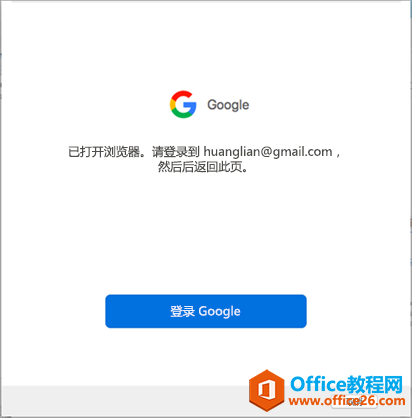 如果已将 Gmail 帐户添加到 Outlook,请参阅针对现有 Gmail 用户的身份验证改进。7.选择“完成”,开始使用 Outlook 2019 for Mac。
如果已将 Gmail 帐户添加到 Outlook,请参阅针对现有 Gmail 用户的身份验证改进。7.选择“完成”,开始使用 Outlook 2019 for Mac。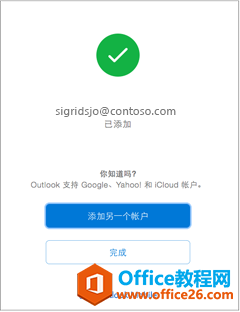
相关文章
- 详细阅读
- 详细阅读
-
如何获取网易VIP邮箱教师节特权详细阅读

电子邮箱作为大家日常工作的重要工具,相信大家想必都有那么几个吧?不过,免费邮箱的安全性与稳定性始终令人担忧,特别是超大附件过期问题一定困扰着大家吧。这次,网易vip邮箱的教......
2021-11-13 252 网易VIP邮箱
-
msg文件怎么打开详细阅读

msg文件的打开方法:1、使用outlook邮件客户端软件(outlook2003\2007\2010以及最新的outlook2013格式)首先需要安装下载一个outlook软件,直接双击msg文件即可打开查看邮件内容2、最新版本foxmail或其......
2021-11-13 86 MSG文件
- 详细阅读



